إذا كنت تواجه مشاكل في بطاقة الرسومات ، فحاول تثبيت برنامج تشغيل نظيف
يمكن إصلاح العديد من مشاكل بطاقة الرسومات عن طريق إجراء تثبيت نظيف لبرامج تشغيل GPU.
إذا كنت تعاني من أخطاء برمجية أو مشاكل أخرى في بطاقة الجرافيكس الخاصة بك ، فإن أول شيء يجب تجربته هو إجراء تثبيت نظيف لبرامج التشغيل الخاصة بك.
تم توجيه هذه النقطة إلى لاعبي الكمبيوتر الشخصي هذا الأسبوع عندما طلبت AMD ، في منشور يعلن عن شهادة WHQL لبرنامج Radeon Software Adrenalin 2020 Edition 20.2.2 ، من اللاعبين إعادة ضبط البرنامج في المصنع إذا واجهوا مشكلات أخرى.
إنه تذكير رائع. لن يؤدي إجراء تثبيت نظيف إلى إصلاح مشكلات GPU دائما ، ولكن من المؤكد أنه سيصلحها كثيرًا.
برامج تشغيل بطاقة الرسومات الحديثة عبارة عن وحوش معقدة ، حيث تغرق الخطافات في عمق الكمبيوتر. مع الأخذ في الاعتبار أن كل من برامج تشغيل AMD و Nvidia تزن ما يقرب من نصف غيغابايت ، فهي بعض البرامج الأكثر تعقيدًا على جهاز الكمبيوتر الخاص بك. إنهم يبنون فوق التثبيت الحالي ، وهذا أمر جيد بشكل عام! يحافظ على إعداداتك الحالية سليمة. ولكن قد تتسبب برامج التشغيل سريعة التثبيت في حدوث مشكلات في بعض الأحيان. يبدأ إجراء التثبيت النظيف من البداية ، مما قد يؤدي إلى القضاء على الصراعات التي يمكن أن تظهر على شكل أخطاء أو مشكلات في الأداء. حتى أفعل ذلك بين الحين والآخر على جهازي الشخصي ، فقط من أجل صحة النظام العامة.
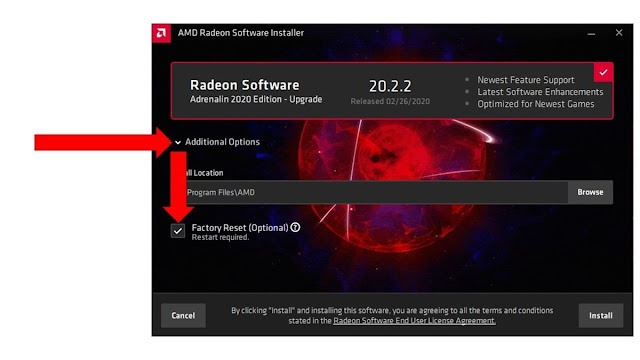
قال وارن إنغ من AMD في مشاركة الشركة: "في كثير من الأحيان ، يمكن حل العديد من المشاكل من خلال التثبيت النظيف لقارئنا". "من أجل إجراء تثبيت نظيف ، يجب عليك تحديد خيار" إعادة ضبط المصنع "في بداية عملية التثبيت. بمجرد تحديد هذا ، ستتم إزالة المثيلات القديمة لبرنامج التشغيل ، وسيعيد برنامج إلغاء التثبيت تشغيل النظام قبل بدء تثبيت برنامج التشغيل الجديد. "
سهل جدا.
إذا كان لديك بطاقة رسومات GeForce ، فإن إعادة تعيين برامج التشغيل تكون العملية مختلفة قليلاً (ولكنها لا تزال بسيطة). ابدأ عملية التثبيت ، وانقر فوق تثبيت مخصص ، وتأكد من تحديد مربع "إجراء تثبيت نظيف". من هناك ، أكمل المهمة بشكل طبيعي.
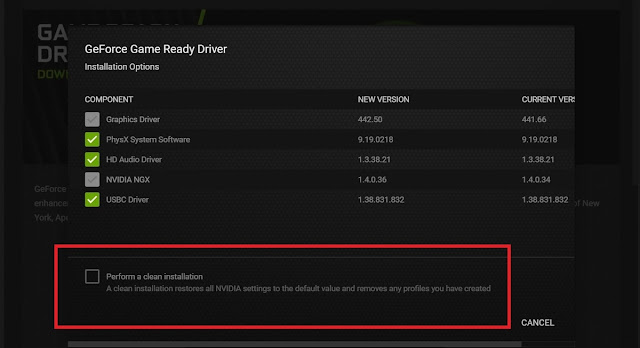
كما يحذر مربع الاختيار Nvidia ، يؤدي إجراء تثبيت برنامج تشغيل نظيف إلى إزالة نسختك السابقة من البرنامج ، مما يعني أنه سيتم إرجاع جميع الإعدادات إلى الإعدادات الافتراضية. وينطبق الشيء نفسه على عملية التثبيت النظيف لشركة AMD ، والتي يطلق عليها "إعادة ضبط المصنع". يمكن أن يكون هذا صداعًا إذا قمت بتخصيص برنامج بطاقة الرسومات بشكل كبير ، ولكن من المفيد إذا كنت تعاني من مشكلات في البرنامج. إذا قمت بالعبث على نطاق واسع ، فقد ترغب في تدوين إعداداتك المعدلة قبل بدء العملية ، حتى تتمكن من استعادة كل شيء بالطريقة التي تريدها بسهولة أكبر بعد ذلك.
أدى إجراء تثبيت نظيف إلى حل المشكلات التي رأيناها مرات أكثر من غيرها ، خاصةً لبطاقات رسومات Radeon. لكن في بعض الأحيان ، هذا لا يكفي. على محمل الجد: تغرق برامج تشغيل الرسومات الخطافات العميقة ، وأحيانًا تفتقد خيارات التثبيت النظيف الافتراضية للأشياء. إذا كنت لا تزال تواجه مشكلات بعد إجراء تثبيت نظيف باستخدام Radeon Software أو GeForce Experience ، امنح برنامج Display Driver Uninstaller الرائع - الذي يطلق عليه ببساطة DDU من قبل المتحمسين - الدوامة.
"الوصف Driver Driver Uninstaller هو أداة مساعدة لإزالة برامج التشغيل يمكنها مساعدتك على إلغاء تثبيت برامج تشغيل وحزم بطاقة رسومات AMD / Nvidia بالكامل من نظامك ، دون ترك بقايا خلفك (بما في ذلك مفاتيح التسجيل والمجلدات والملفات ومتجر برنامج التشغيل)" ، يقرأ الوصف. يعد البرنامج المجاني الراسخ أداة لا غنى عنها في عملية اختبار بطاقة الرسومات الخاصة بنا. قامت DDU بحفظ لحم الخنزير المقدد عشرات المرات عندما واجهنا أخطاء السائق.
يُجري برنامج Display Driver Uninstaller عملية جراحية ، لذا يحذر المبدعون من رغبتك في إنشاء نقطة استعادة النظام قبل أن تبدأ - هناك زر للقيام بذلك مباشرة في البرنامج. للحصول على أفضل النتائج ، ستحتاج أيضًا إلى تشغيله في الوضع الآمن. عند الانتهاء من عمل DDU في سحرها ، حاول تثبيت برامج تشغيل بطاقة الرسومات الخاصة بك مرة أخرى.
كيف نعود للدرايفر القديم
إذا كنت لا تزال تواجه مشاكل ، فأنت لست محظوظ. تحقق من ملاحظات إصدار الدرايفر لمعرفة ما إذا كنت تواجه مشكلة معروفة. إذا لم يكن الأمر كذلك ، يمكنك القفز إلى المنتديات لمحاولة العثور على المساعدة ، أو يمكنك إلغاء تثبيت البرنامج الذي به مشكلات وإعادة تثبيت إصدار سابق من برنامج التشغيل الذي تعلم أنه يعمل. يمكنك العثور على أرشيفات تشغيل Nvidia هنا.

لا تحتفظ AMD بأرشيف مركزي ، ولكن إذا توجهت إلى صفحة برنامج التشغيل الخاصة بها وتبحث عن بطاقة الرسومات الخاصة بك ، فستحصل على قائمة بأحدث برامج التشغيل المتاحة. مرر هذه ، وفي أسفل الإصدارات الجديدة ، سترى رابطًا أزرقًا صغيرًا "برامج التشغيل السابقة" ، كما هو موضح أعلاه. انقر فوق ذلك لاستدعاء الإصدارات السابقة.
حظا طيبا وإذا كنت تفضل التفاخر بالأجهزة الجديدة بدلاً من التلاعب بمشاكل البرامج ، فتأكد من مراجعة أفضل بطاقات الرسومات لألعاب الكمبيوتر.
يمكن إصلاح العديد من مشاكل بطاقة الرسومات عن طريق إجراء تثبيت نظيف لبرامج تشغيل GPU.
إذا كنت تعاني من أخطاء برمجية أو مشاكل أخرى في بطاقة الجرافيكس الخاصة بك ، فإن أول شيء يجب تجربته هو إجراء تثبيت نظيف لبرامج التشغيل الخاصة بك.
تم توجيه هذه النقطة إلى لاعبي الكمبيوتر الشخصي هذا الأسبوع عندما طلبت AMD ، في منشور يعلن عن شهادة WHQL لبرنامج Radeon Software Adrenalin 2020 Edition 20.2.2 ، من اللاعبين إعادة ضبط البرنامج في المصنع إذا واجهوا مشكلات أخرى.
إنه تذكير رائع. لن يؤدي إجراء تثبيت نظيف إلى إصلاح مشكلات GPU دائما ، ولكن من المؤكد أنه سيصلحها كثيرًا.
برامج تشغيل بطاقة الرسومات الحديثة عبارة عن وحوش معقدة ، حيث تغرق الخطافات في عمق الكمبيوتر. مع الأخذ في الاعتبار أن كل من برامج تشغيل AMD و Nvidia تزن ما يقرب من نصف غيغابايت ، فهي بعض البرامج الأكثر تعقيدًا على جهاز الكمبيوتر الخاص بك. إنهم يبنون فوق التثبيت الحالي ، وهذا أمر جيد بشكل عام! يحافظ على إعداداتك الحالية سليمة. ولكن قد تتسبب برامج التشغيل سريعة التثبيت في حدوث مشكلات في بعض الأحيان. يبدأ إجراء التثبيت النظيف من البداية ، مما قد يؤدي إلى القضاء على الصراعات التي يمكن أن تظهر على شكل أخطاء أو مشكلات في الأداء. حتى أفعل ذلك بين الحين والآخر على جهازي الشخصي ، فقط من أجل صحة النظام العامة.
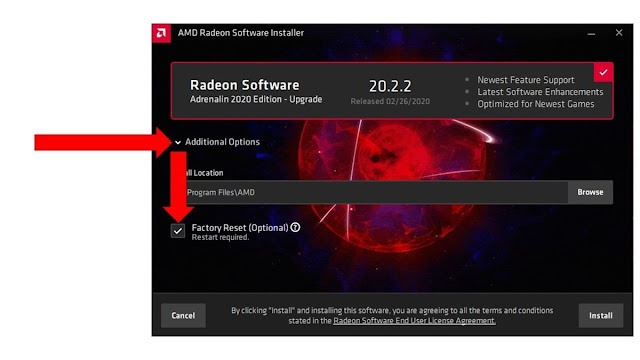
قال وارن إنغ من AMD في مشاركة الشركة: "في كثير من الأحيان ، يمكن حل العديد من المشاكل من خلال التثبيت النظيف لقارئنا". "من أجل إجراء تثبيت نظيف ، يجب عليك تحديد خيار" إعادة ضبط المصنع "في بداية عملية التثبيت. بمجرد تحديد هذا ، ستتم إزالة المثيلات القديمة لبرنامج التشغيل ، وسيعيد برنامج إلغاء التثبيت تشغيل النظام قبل بدء تثبيت برنامج التشغيل الجديد. "
سهل جدا.
إذا كان لديك بطاقة رسومات GeForce ، فإن إعادة تعيين برامج التشغيل تكون العملية مختلفة قليلاً (ولكنها لا تزال بسيطة). ابدأ عملية التثبيت ، وانقر فوق تثبيت مخصص ، وتأكد من تحديد مربع "إجراء تثبيت نظيف". من هناك ، أكمل المهمة بشكل طبيعي.
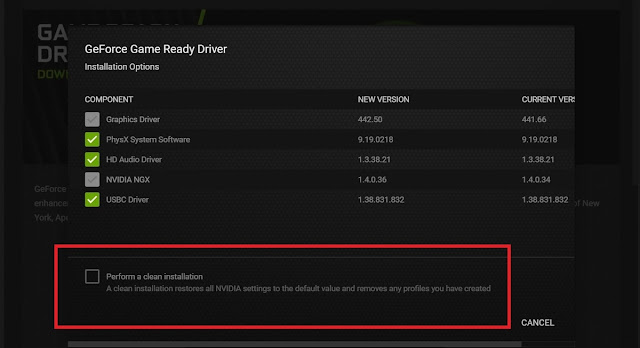
كما يحذر مربع الاختيار Nvidia ، يؤدي إجراء تثبيت برنامج تشغيل نظيف إلى إزالة نسختك السابقة من البرنامج ، مما يعني أنه سيتم إرجاع جميع الإعدادات إلى الإعدادات الافتراضية. وينطبق الشيء نفسه على عملية التثبيت النظيف لشركة AMD ، والتي يطلق عليها "إعادة ضبط المصنع". يمكن أن يكون هذا صداعًا إذا قمت بتخصيص برنامج بطاقة الرسومات بشكل كبير ، ولكن من المفيد إذا كنت تعاني من مشكلات في البرنامج. إذا قمت بالعبث على نطاق واسع ، فقد ترغب في تدوين إعداداتك المعدلة قبل بدء العملية ، حتى تتمكن من استعادة كل شيء بالطريقة التي تريدها بسهولة أكبر بعد ذلك.
أدى إجراء تثبيت نظيف إلى حل المشكلات التي رأيناها مرات أكثر من غيرها ، خاصةً لبطاقات رسومات Radeon. لكن في بعض الأحيان ، هذا لا يكفي. على محمل الجد: تغرق برامج تشغيل الرسومات الخطافات العميقة ، وأحيانًا تفتقد خيارات التثبيت النظيف الافتراضية للأشياء. إذا كنت لا تزال تواجه مشكلات بعد إجراء تثبيت نظيف باستخدام Radeon Software أو GeForce Experience ، امنح برنامج Display Driver Uninstaller الرائع - الذي يطلق عليه ببساطة DDU من قبل المتحمسين - الدوامة.
"الوصف Driver Driver Uninstaller هو أداة مساعدة لإزالة برامج التشغيل يمكنها مساعدتك على إلغاء تثبيت برامج تشغيل وحزم بطاقة رسومات AMD / Nvidia بالكامل من نظامك ، دون ترك بقايا خلفك (بما في ذلك مفاتيح التسجيل والمجلدات والملفات ومتجر برنامج التشغيل)" ، يقرأ الوصف. يعد البرنامج المجاني الراسخ أداة لا غنى عنها في عملية اختبار بطاقة الرسومات الخاصة بنا. قامت DDU بحفظ لحم الخنزير المقدد عشرات المرات عندما واجهنا أخطاء السائق.
يُجري برنامج Display Driver Uninstaller عملية جراحية ، لذا يحذر المبدعون من رغبتك في إنشاء نقطة استعادة النظام قبل أن تبدأ - هناك زر للقيام بذلك مباشرة في البرنامج. للحصول على أفضل النتائج ، ستحتاج أيضًا إلى تشغيله في الوضع الآمن. عند الانتهاء من عمل DDU في سحرها ، حاول تثبيت برامج تشغيل بطاقة الرسومات الخاصة بك مرة أخرى.
كيف نعود للدرايفر القديم
إذا كنت لا تزال تواجه مشاكل ، فأنت لست محظوظ. تحقق من ملاحظات إصدار الدرايفر لمعرفة ما إذا كنت تواجه مشكلة معروفة. إذا لم يكن الأمر كذلك ، يمكنك القفز إلى المنتديات لمحاولة العثور على المساعدة ، أو يمكنك إلغاء تثبيت البرنامج الذي به مشكلات وإعادة تثبيت إصدار سابق من برنامج التشغيل الذي تعلم أنه يعمل. يمكنك العثور على أرشيفات تشغيل Nvidia هنا.

لا تحتفظ AMD بأرشيف مركزي ، ولكن إذا توجهت إلى صفحة برنامج التشغيل الخاصة بها وتبحث عن بطاقة الرسومات الخاصة بك ، فستحصل على قائمة بأحدث برامج التشغيل المتاحة. مرر هذه ، وفي أسفل الإصدارات الجديدة ، سترى رابطًا أزرقًا صغيرًا "برامج التشغيل السابقة" ، كما هو موضح أعلاه. انقر فوق ذلك لاستدعاء الإصدارات السابقة.
حظا طيبا وإذا كنت تفضل التفاخر بالأجهزة الجديدة بدلاً من التلاعب بمشاكل البرامج ، فتأكد من مراجعة أفضل بطاقات الرسومات لألعاب الكمبيوتر.





ليست هناك تعليقات:
اضافة تعليق